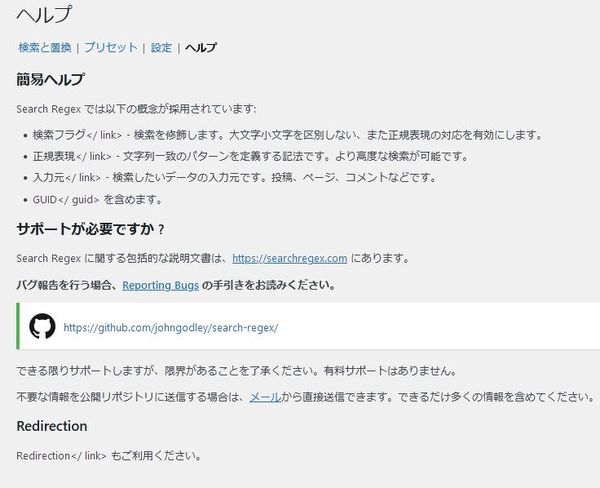Search Regex:文字列を検索して一括置換できる
タイトルや本文に含まれる文字列を検索して一括置換できる WordPress 用プラグインの紹介です。
それは「Search Regex」です。
その導入手順から日本語化・使い方と設定などを解説していきます。
Search Regex
Search Regex は、タイトルや本文に含まれる文字列を検索して一括置換できます。
投稿、固定ページ、カスタム投稿及びその他のデータを検索し置換することができます。
置換するだけでなくて、任意の文字列を削除することも可能です。
一括置換できるだけでなく、テキストエディターにあるようなポップアップ置換もできます。
さらに、インラインエディターを使用して対象文字列周辺も編集できます。
Search Regex では、以下の項目を検索&置換できます。
- 投稿
- 固定ページ
- カスタム投稿
- コメント(スパムを含む)
- ユーザー
- メタデータ
- WordPress の設定
上記以外にも
- メディア
- リビジョン
- ナビゲーションメニューの項目
- カスタム CSS
- ブロック
なども検索し置換できます。
また、検索&置換では、正規表現も完全にサポートしています。
記事を作成もしくは更新時点でのバージョン:3.0.0
マルチサイトでの利用:可
Gutenberg エディターでの動作
Gutenberg エディターに追加される機能は無いので、気にする必要は無いです。
インストール手順
Search Regex をインストールするには 2 種類の方法があります。
下記の URL から ZIP ファイルを入手して、管理画面からアップロードして有効化する。
Search Regex – WordPress.org
もしくは、WordPress.org の公式プラグインディレクトリにリリースされているので、
管理画面からインストールできます。
ダッシュボードから「プラグイン」メニューの「新規追加」を選択し、
プラグイン追加画面右上の検索窓に「Search Regex」と入力します。
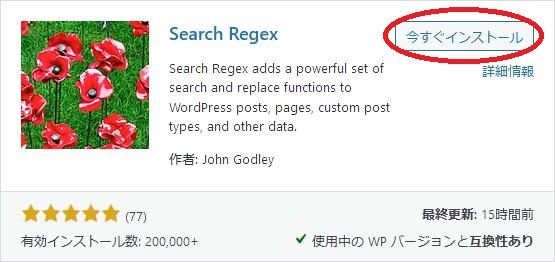
検索結果の一番左上に表示されると思うので、「今すぐインストール」をクリックします。
※一番左上に表示されない場合は、上記の画像から探して下さい。
インストールが完了したら、プラグインを「有効化」します。
プラグインのインストールに慣れていない方は、
下記の記事にて詳しく解説していますので、御覧ください。
WordPressプラグインのインストール手順を解説 – WordPress活用術
日本語化
Search Regex は、日本語化対応がされているので、有効化するだけで日本語化されます。
日本語化されない場合には、日本語化用の言語パックを translate.wordpress.org から入手できる場合があります。
WordPress と関連プロジェクト(テーマ・プラグイン)用の翻訳プラットフォームとして、
translate.wordpress.org (GlotPress) が導入されています。
※ボランティアで翻訳されている場合が多いので、
全てのプラグインで、必ずしも日本語化用の言語パックが用意されているわけでは無いです。
また、用意されていても 100% 翻訳されている保証もありません。
日本語化用の翻訳ファイルの探し方は、下記の記事を参照してください。
WordPress公式での日本語化用の翻訳ファイルの探し方 – WordPress活用術
専用メニュー
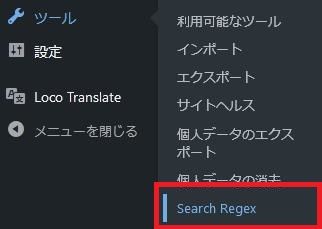
ダッシュボードの「ツール」メニューの中に追加されています。
使い方
「検索と置換」タブで検索もしくは検索&置換が行なえます。
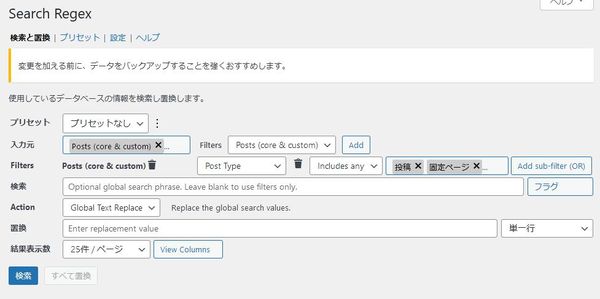
検索フィールドに検索キーワードを入力し
置換フィールドに変換するキーワードを入力します。
検索するだけなら、置換フィールドにキーワードを入力しなくても大丈夫です。
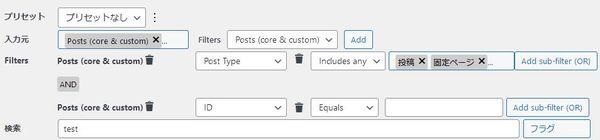
「Filters」フィールド横の「Add」ボタンをクリックすると
「Filters」行が追加されます。

「Add sub-filter(OR)」ボタンをクリックすると、
「sub-filters」行が追加されます。
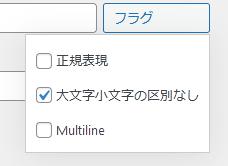
「フラグ」ボタンをクリックすると、検索キーワードの扱いを設定できます。
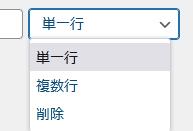
置換フィールドを単一行として扱うか複数行で扱うかを選択できます。
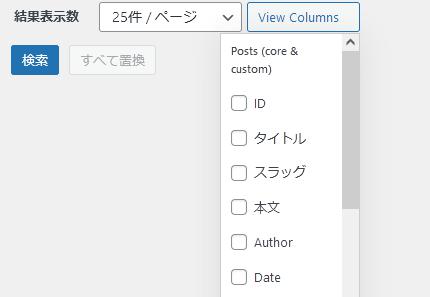
「View Columns」ボタンでは表示する列を選択できます。
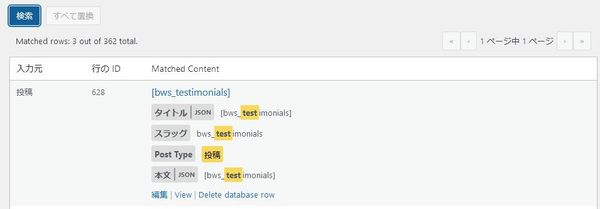
検索すると、上のような感じになります。
検索キーワードなどがハイライト表示されます。
プリセット
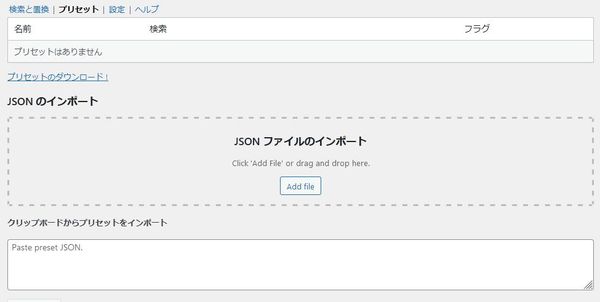
設定
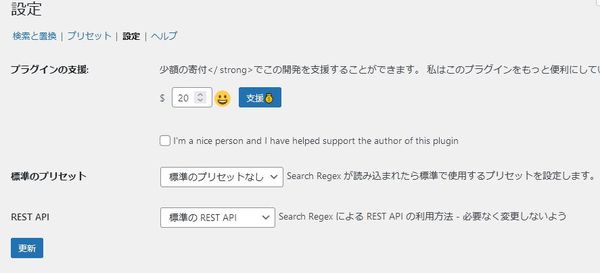
ヘルプ設定